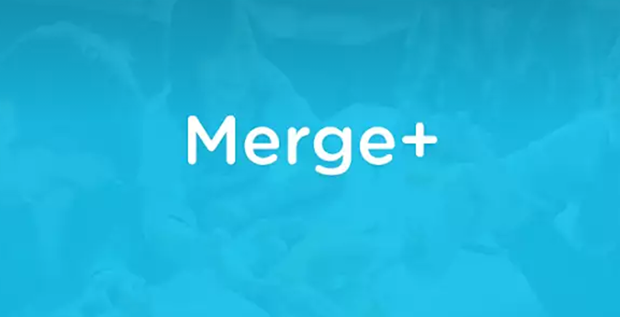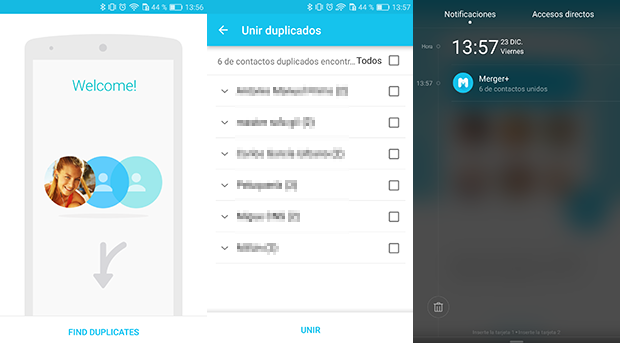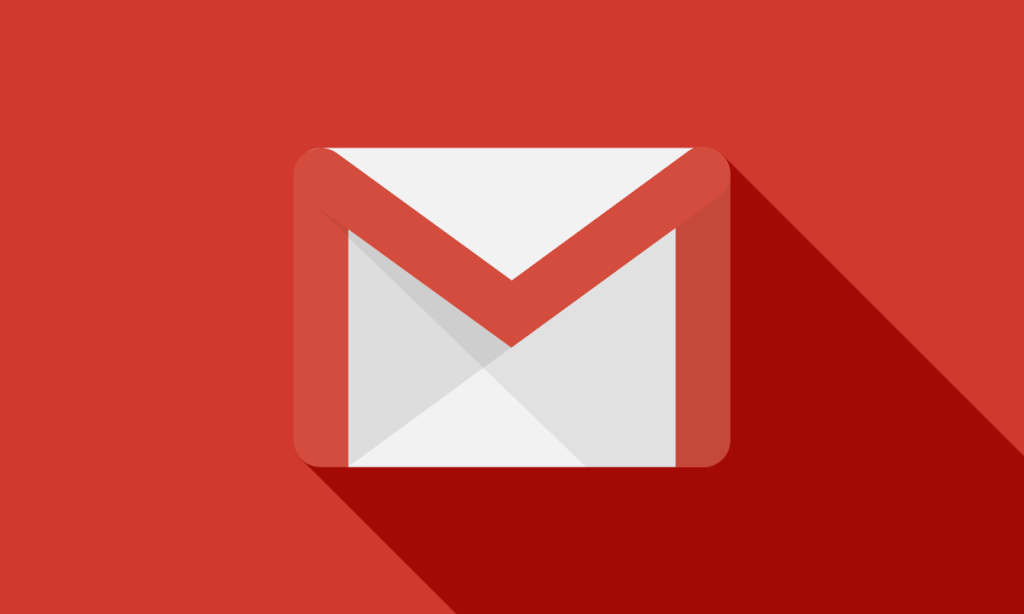En ocasiones, apuntas el teléfono móvil o el correo de la misma persona varias veces. También puede pasar que los tengas guardados en tu cuenta de Google y la tarjeta SIM. Todos esos contactos repetidos en Android son una molestia que puedes fusionar y eliminar. Te explicamos cómo hacerlo.
1: ¿Por qué tienes contactos repetidos?
A la hora de guardar un contacto en Android, el sistema ofrece varias opciones. Atrás quedó lo de guardarlos en la memoria del móvil, aunque aún se puede hacer. Lo habitual es almacenar la información en tu tarjeta SIM o en tu cuenta de Google.
No obstante, a veces los guardas en más de un sitio. Suele ocurrir cuando cambias mucho de móvil: acabas almacenando la información en varios lugares y no sabes ya cuál es el bueno. Nosotros recomendamos hacerlo en tu cuenta de Google, ya que la tarjeta SIM la puedes perder. Además, estos dispositivos tienen los días contados con la llegada de las eSIM.
También puede que tengas más de una cuenta asociada a tu móvil. Si en ambas cuentas tienes a las mismas personas, irremediablemente te saldrán repetidas en la agenda.
2: Descarga una aplicación para fusionar contactos
Hay dos formas de eliminar los contactos duplicados en Android: hacerlo a mano o recurrir a alguna aplicación específica para fusionarlos. Como hacerlo de uno en uno es tremendamente trabajoso y las apps son gratis, optamos por la segunda opción.
Hay más de una que sirve para este propósito. Merge+ es una de ellas, aunque también están Duplicate Contacts o Simpler Merge Duplicates. Son muy similares, así que vista una, vistas todas.
Puedes descargarlas e instalarlas en apenas unos segundos. Además, una vez que hayas terminado no las necesitarás más. Si las desinstalas tras borrar los contactos repetidos de tu agenda, no pasa absolutamente nada.
3: Escanea tu agenda y fusiona contactos
Merge+, al igual que las demás apps, escanea la agenda de tu móvil Android en busca de contactos duplicados en apenas unos segundos. Una vez finaliza, te muestra una lista con toda la información que tienes duplicada. Por defecto están todas las casillas desmarcadas.
Puedes elegir cuáles quieres fusionar de forma individual o marcarlos todos de una vez. Luego pulsa en Unir y ¡listo! Problema solucionado.
Para comprobar que efectivamente acabas de borrar los contactos repetidos, puedes ir a la aplicación de agenda. Como verás, ahora en cada tarjeta aparecen los datos completos de esa persona, desde el correo electrónico hasta el número de móvil. O al menos todos los datos que antes tenías desperdigados en tarjetas separados.